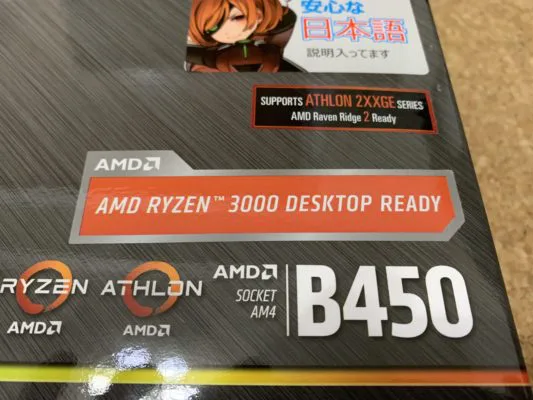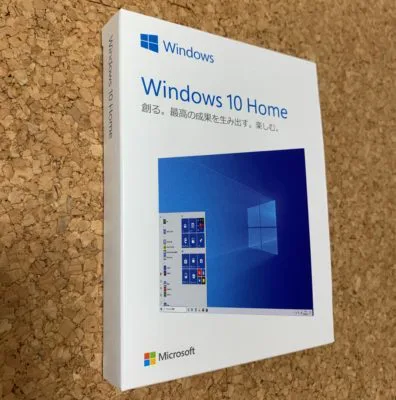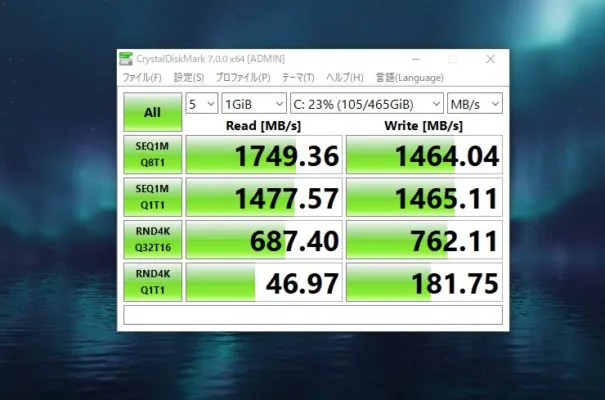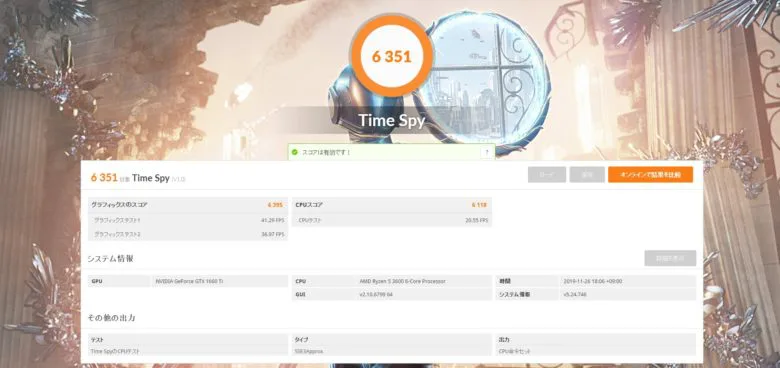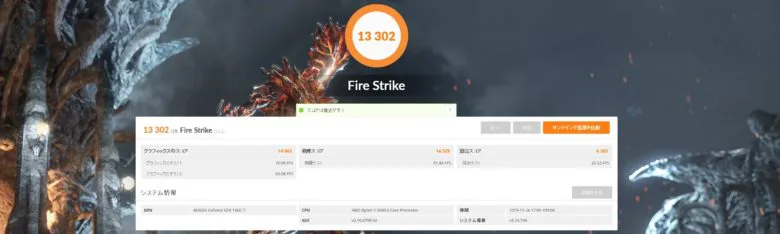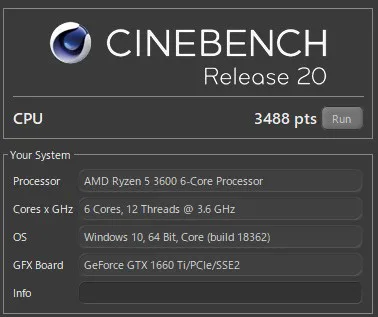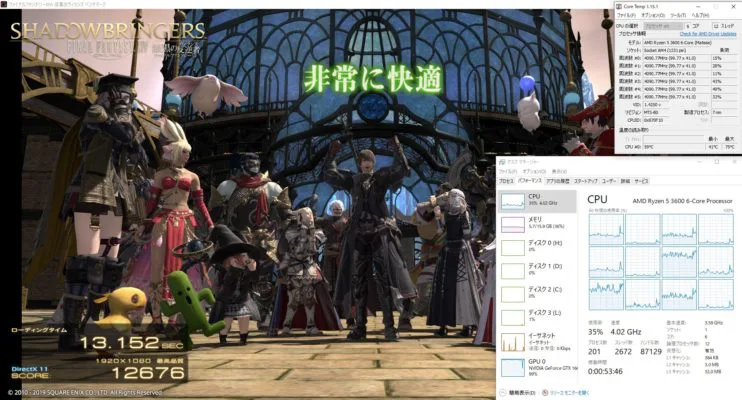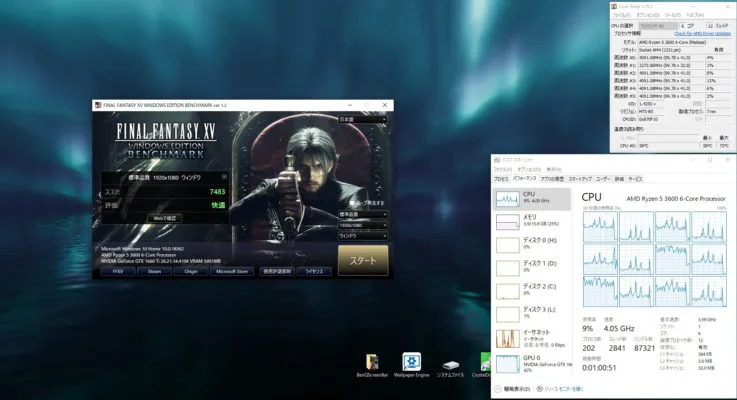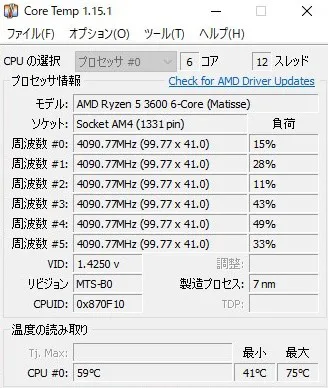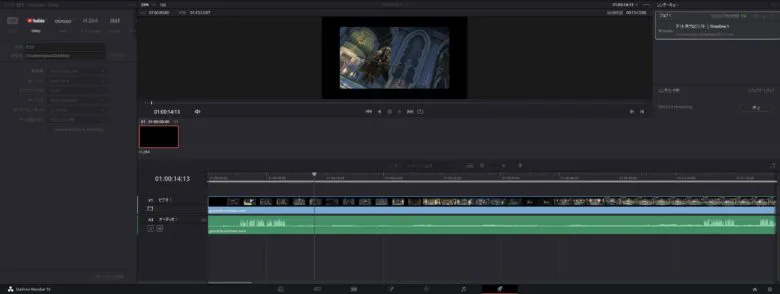CPU・マザーボード・グラフィックボードと選んでいくと、あっという間に予算オーバーなんてことありませんか?
できれば、ゲーム・動画編集などサクサク動いてくれてコストも抑えられる構成を考えたいですよね。
この記事では、コスパに優れた「Ryzen5 3600」を軸に、オンラインゲームも動画編集もこなせる自作PC構成を紹介しています。
予算15万以下の自作PCパーツ選び
この記事のパーツ選びのコンセプトは、AMD Ryzen5 3600を使う前提。コスパが良くて、ゲームや動画編集もできる自作PCを組みます。
ハイエンド構成で、ゲーム実況も楽々こなす。など目的を決めれば、パーツ選びもやりやすい!
- 予算はいくら?
- 目的はなに?
- 絶対入れたいパーツはある?
などを決めておくだけでパーツ選びが楽になります。
- パソコン本体のパーツ
- モニターなども含む周辺機器
この記事さえ見れば、AMDの自作PCのパーツを集められるようにしますので、参考にしてください。
もちろん、OS・ケース・モニター・キーボード・マウスが不要なら、もっとコストを抑えられますよ。
AMD「Ryzen5 3600」でコスパ抜群の自作PC!パーツ構成をチェック
| パーツ | 商品名 |
| CPU | Ryzen5 3600 |
| CPUクーラー | サイズ 虎徹 Mark II |
| メモリー | G.Skill SniperX DDR4-3200 8GB×2 |
| マザーボード | ASRock B450 Steel Legend |
| グラボ | |
| SSD | WD Blue SN500 WDS500G1B0C |
| 電源 | 玄人志向 KRPW-BK750W/85+ |
| ケース | Thermaltake Versa H26 |
| OS |
OSもパッケージ版を購入したかったのでドスパラで購入。価格は、時期によって変わってくるので、今の価格をチェックしてください。
全く同じ構成にしてもいいですし、他に選べる商品も提案しています。
ケースは、ATXサイズのマザーボード対応で、グラボ・簡易水冷が入るサイズなら好みでOK。
正直簡易水冷は、Ryzen5 3600には必要ないので空冷も紹介します。
- ゲーミングモニター
- キーボード・マウス
も予算内で揃えられるとよくないですか。
CPU「Ryzen5 3600」
このCPUで組むのが目的だからAMD「Ryzen5 3600」は外せない。CPUとしてはミドルクラスですが性能が高くコスパが良いことで人気があります。
同じ名称で「Ryzen 3600X」もありますが、わざわざ高い「3600X」を選ぶ必要はないかな。そこまでの性能差は感じられない。
| 商品名 | Ryzen 3600 | Ryzen 3600X |
| コア | 6 | 6 |
| スレッド | 12 | 12 |
| クロック | 3.6 | 3.8 |
| ブースト時 | 4.2 | 4.4 |
| 最大メモリ | 128GB | |
| 消費電力 | 65W | 95W |
| Corei同クラス | Core i7 9700K | |
Ryzenは、設計上オーバークロックの知識がなくても勝手にブーストしてくれるから楽。
ただし、その分発熱もしてしまって、しっかり冷やさないと性能を出せないこともあるのでCPUクーラー選びも大切です。
クーラー「虎徹MarkII」

価格コムやAmazonでも売れ筋上位に来ていた、簡易水冷が「DEEP COOL GAMMAXX L240 V2」。
当たり前だけど、CPUのおまけで付いてくるクーラーより冷える。
光るおしゃれな自作PCにしたかったという理由もあるので、もっと安い空冷でもOK。
ただし、Ryzen5 3600に付いているCPUクーラーは、しっかりしているように見えて案外冷えないのでNGです。
寝る前に、ボーっとこんな動画見て癒される、 pic.twitter.com/2Eoec5IyWD
— ビエン@オンゲーマー (@stiponline) October 31, 2019
他にもっと安い選択肢としては、定番の「サイズ 虎徹Mark II」あたりが簡易水冷と比較すると半額でコストも抑えられる。
やっぱり、Amazon人気ナンバーワンの座はダテじゃないですね。
メモリー「G.Skill SniperX DDR4-3200」
「Ryzen5第三世代」を購入するときに間違えたくないのがメモリー選び。
標準で「DDR4 3200」に対応するとされているけど、相性問題で3200で動作してくれないメモリーもある。
この商品は、BIOS設定でDDR3200に変更する必要がありますが、安定した動作が評判。
ドスパラでかなり安く手に入るのも一つの理由、価格は変わるので要チェックです。
初期設定無しでDDR4-3200に対応しているメモリーもあるので、設定が面倒なら以下のメモリーもありかな。
マザボ「ASRock B450 Steel Legend」
Ryzen5の第3世代を利用したい人は、チップセットの選択をどうするかで悩みますね。
選択肢は「X570」かBIOSアップデートした「B450・X470」あたり。
ただし、X570はまだまだマザーボードの中でも高級品。
最近まで初心者に優しくない「BIOSアップデート」という作業必須でしたが、最近の「B450」はBIOSアップデート済みで、そのまま第3世代を動かせる。
チップセット「B450」の商品の中でも耐久性が評価されている「ASRock B450 Steel Legend」をチョイス。
他にもコストを抑えた選択肢としては「MSI B450 GAMING PLUS MAX」もねらい目ですね。
基本的なゲーミング自作PCの構成なら十分。ただし、こちらはM.2スロットが1つになるのと、別途ヒートシンクも必要。M.2は一つしか利用しないならオススメできます。
グラボ「 Palit GTX1660Ti 6GB・RX580」
Palit GTX1660Ti 6GB・RX580」
グラフィックボードはPCでオンラインゲームをするなら、ある程度コストをかけておきたいポイント。ミドルクラスの中でも上位になる「GEFORCE GTX1660Ti」もだいぶ値段が落ち着いてきた。
なおかつ価格も安いPALIT製。Amazonではなく、グラフィックボードが安いドスパラで購入すればコストも抑えられる。グラフィックボード選びの参考に性能スペック順に表にしてみました。
| クラス | GeForce | Radeon |
| ハイエンド |
|
|
| ミドルクラス |
|
|
| ローエンド |
|
|
上にいくほど性能が高い。ハイエンドは今回の構成のテーマとは外れるため、選ぶならミドルクラス。
その中でもゲームが快適にできて、パワーもあるとなると赤字のグラフィックボードあたりがオススメですね。
GTX1660Tiは、重たいゲームもヌルヌル動くほど性能が高いけど、高価格。もっともコストを抑えてゲームもしたいならRX580を選ぶのもありです。
M.2SSD「WD Blue SN500」
システムストレージにもゲーム用にも使える「M.2SSD」。価格も下がってきたので、一つは入れておきたい。だいたい500GBなら7000円代くらいです。
おすすめは「WD Blue SN500 WDS500G1B0C」・「Samsung SSD 500GB 860EVO」あたりです。500GBあれば最低限の構成には十分使える。
ゲーム用に内蔵SSDをつけるなら
システム用とゲーム用は、分けておきたい。そんな人は以下の内蔵SSDもおすすめです。
動画編集・動画保存用にHDDを搭載するなら
「Seagete・WD・東芝」どれがいいか、コスパで選ぶならSeagateですね。4TBでも7,000円代で購入できます。
電源「玄人志向 KRPW-BK750W/85+」
先のことも考えてW数に余裕のある構成にすると、750Wにしていますが、この構成なら650Wでも十分。セミプラグインなので、必要最低限の配線に抑えて、ケース内の取り回しがしやすいのも魅力です。
80PLUS認証もBRONZEではなくGOLDがいいなら、以下の電源をチョイスしよう。3000円代の安い電源もあるけど、電源ケチって壊れたら色々なパーツに影響が出る可能性も否定できない。
OS「Windows10」
はっきり言ってPro版を選ぶメリットはないので、購入するならHomeでOK。ProはWindowsUpdateの延長有無の違いのみで、Home版でもその操作は必要なら可能です。
無料で設定できる作業なのにコストがかなり違うので、Home版を選ぶようにしてくださいね。
DPS版と通常版の違いは?
DPSは一回きり認証。通常版はMicrosoftアカウントさえあればライセンス認証が次もできる。
Yahooなどのオークション品は、安いけどガチャって言われるほど当たりはずれがある。初心者さんにはオススメしません。
コスパ重視おすすめゲーミングモニター
やりたいゲームの種類にもよりますが、ゲーミングモニターを選ぶときにチェックしたいのは以下のポイント。
- リフレッシュレート(Hz):数字が大きいほど高性能
- 応答速度(ms):数字が小さいほど高性能
- パネルの種類:TN・IPSなど、ゲームならTNがオススメ
- ディスプレイ加工の種類:移り込みにくいノングレア加工
24インチ前後・フルHDモニターが使いやすい。
24.5インチ:0.8ms・60Hz・TN・非光沢・I-ODATA
- HDMI×2
- RGB×1
- DisplayPort×1
19/11月時点
で、16,480円で購入可能。スピーカーを搭載しているので、別途スピーカー購入したり、ヘッドホンが不要。
24.5インチ:0.6ms・75Hz・TN・非光沢・I-ODATA
- HDMI×2
- RGB×1
- DisplayPort×1
19/11月時点
で、17,469円で購入可能。上記商品の新商品。スピーカー搭載。応答速度、リフレッシュレートも向上している。
21.5インチ:01ms・75Hz・TN・非光沢・Acer
- D-sub×1
- HDMI×1
19/11月時点
で、11,910円で購入可能。コストを抑えて、モニターの大きさも抑えたいならおすすめです。
24.5インチモデルが14,238円で購入でき、人気も安定しているので、そちらを選ぶのもありですよ。
コスパ重視おすすめキーボード・マウス
本気で性能重視で選ぶなら一つ1万円以上の商品になりますが、あくまでコストを抑えてゲーミングキーボード・マウスを手に入れたい人におすすめの商品を紹介しますね。
安いおすすめゲーミングキーボード
ロールオーバーや、RGBなどゲーミング要素が入った「Razer」のコスパの良い商品です。
安さで選ぶならこれ!有名周辺機器メーカー「Corsair」が販売しているゲーミングキーボード。5000円代で高性能!
安いおすすめゲーミングマウス
軽量で、操作感が良いと評判のRazerの「DeathAdder」も5000円代で購入できる商品の中でオススメです。この商品かなり人気が高くて、長い期間使い続けているゲーマーさんが多いのも魅力ですね。
AMD「Ryzen5 3600」のおすすめ自作PC構成の価格をチェック
自作PC本体だけでなく、モニター・キーボード・マウスなど周辺機器も含んだ後継価格をチェックしておきましょう。
| パーツ | 商品名 | 価格(税込み2019/11月時点) |
| CPU | Ryzen5 3600 | 26,378円 |
| CPUクーラー | サイズ 虎徹 Mark II | 4,022円 |
| メモリー | G.Skill SniperX DDR4-3200 8GB×2 | 9,480円 |
| マザーボード | ASRock B450 Steel Legend | 11,990円 |
| グラボ | 26,966円 | |
| SSD(M.2) | WD Blue SN500 WDS500G1B0C | 7,590円 |
| HDD | Seagate BarraCuda 4TB 3.5インチHDD | 7,878円 |
| 電源 | 玄人志向 KRPW-BK750W/85+ | 6,286円 |
| ケース | Thermaltake Versa H26 | 4,162円 |
| OS | 16,200円 | |
| ゲーミングモニター | Acerゲーミングモニター KG221QAbmix | 11,910円 |
| ゲーミングキーボード | Corsair K55 KB387 | 5,517円 |
| ゲーミングマウス | Razer DeathAdder Elite | 5,979円 |
| 合計 | 144,358円 |
予算15万円で「AMD Ryzen5 3600」で自作PCを組むテーマ。ゲーミングモニター・ゲーミングキーボード・マウス・OSも全て込みで「144,358」円(税込み)で作成できます。
正直、ミドルクラスの中でもハイエンドよりのグラフィックボードを利用しているので、もっと抑えて動画編集向けにメモリーを16GBから32GBに増設も可能。
AMD「Ryzen5 3600」自作PCのベンチマーク結果
ここからは、この構成でベンチマークをチェック!どの程度動く性能があるのか、参考にしてください。
主に自作PC雑誌でも取り上げられているベンチマークを試してみた。デュアルモニター環境でのベンチマーク結果です。
M.2SSDのCrystalDiskMark
3D Mark
Time Spy:6351
ドスパラなどBTOパソコンのベンチマークは、この数値が記載されていることが多い。6351というスコアは覚えておくと、商品比較が楽になります。
DirectX12のベンチマークが測定できるので、最新ゲームにどの程度対応できるかの基準に使われていることが多いのかな。
Fire Strike:13302
Time Spyが出るまでのベンチマーク定番ですね。DirectX11のスコアベンチマーク測定。
CinebenchR20:3488pts
比較してみました。
| CPU | スコア |
| Ryzen7 3800X | 4715 |
| Ryzen7 3700X | 4604 |
| Core i9 9900K | 4240 |
| Ryzen5 3600 | 3488 |
| Core i7 9700K | 3260 |
Ryzen5の第3世代の性能が高い
。かなりハイエンド向けCPUで価格も倍以上違う「Core i9 9900K」でも4240です。
計測するパソコンのスペックによって多少差が生まれますが、性能が高いのは確かですね。
FF14漆黒のヴィランズ
今やミドルクラスオンラインゲームとして定番のベンチマーク。最高品質・デュアルモニター環境でもヌルヌル動いてくれる。
FF15標準品質
かなり負荷が高い、ハイエンドゲームのFF15。こちらもベンチマーク結果は快適。フルHDなら余裕でヌルヌル動くだけのスペックを持っています。
やはりGTX1660Tiの性能は大きい。
高負荷をかけた時のCPU最大温度
空冷ではなく、簡易水冷で最大温度が75℃。ただ、虎徹MakIIも結構冷えるので、冷却性能自体は問題ないですね。
「DaVinci Resolve」動画の書き出し
15分の動画の書き出しにかかる時間は3:27秒。途中でカクカクすることもなくスムーズな書き出しが可能です。音声・テロップを重ねまくると多少メモリーが足りないかなぁ、という気も・・。
動画編集メインで考えている人はグラフィックボードを抑えてメモリーを32GBにすると安定しますよ。
BTOパソコンの同性能を買った場合の価格
ドスパラなどで販売されているBTOパソコンで同じくらいの性能の商品を購入した場合、は以下の商品が該当します。
モニター・キーボード・マウスは別途用意する必要あり。HDDも付いてないことが多いので、周辺機器をはぶいた自作PCの価格「113,074円」と比較してみましょう。
AMD Ryzen5 3600で自作PC「まとめ」
AMD Ryzen5 3600は、コスパ重視で自作PCを組みたい人におすすめできる。選ぶグラボさえしっかりしていれば、ハイエンドゲームもそこそこ楽しめる、動画編集もできるゲーミングパソコンが完成します。
このままの構成で購入してもいいですし、ここはこのパーツが使いたいなどあれば、やりたいことに合わせて変えて自作PCを作ってくださいね。D